Πώς μπορώ να μετρήσω την ταχύτητα των συνδέσεων Wi-Fi στον υπολογιστή
Δεν έχει σημασία γιατί πρέπει να μετρήσετε την ταχύτητα του Διαδικτύου (Speedtest) - είναι σημαντικό να είναι σχεδόν αδύνατο να αποκτήσετε μια αξιόπιστη ακριβή φιγούρα που χαρακτηρίζει αυτή τη δείκτη είναι σχεδόν αδύνατη.
Με την αγορά πρόσβασης στο Internet σε συγκεκριμένο πάροχο, ο χρήστης αποκτά πραγματικά το κανάλι, οι όγκοι των οποίων περιορίζονται από το πλαίσιο του καθορισμένου δασμολογικού σχεδίου.
Στο τιμολόγιο, κατά κανόνα, υποδεικνύεται ένας μη ακριβής δείκτης ρυθμού και το διάστημα, για παράδειγμα "έως 1 Mbps" ή "από 5 έως 10 Mbit / s", η οποία είναι ένας πολύ διαφανής δείκτης. Έτσι, στην πραγματικότητα, αποδεικνύεται ότι ο πάροχος Διαδικτύου παρέχει στον χρήστη όχι μια σαφώς καθορισμένη τιμή ταχύτητας ίση με 1, 10 ή 20 Mbps, αλλά ένας συγκεκριμένος δείκτης, ο οποίος είναι πρακτικά αδύνατος.
Με την αγορά πρόσβασης στο Διαδίκτυο σε ένα συγκεκριμένο διάστημα ταχύτητας σε έναν συγκεκριμένο πάροχο, συχνά οι χρήστες αντιμετωπίζουν το πρόβλημα της μη συμμόρφωσης με την πραγματική ταχύτητα που τοποθετείται από τον χειριστή του δικτύου. Για να ελέγξετε την πραγματική ταχύτητα, είναι σημαντικό να λάβετε υπόψη διάφορους παράγοντες.
Χαρακτηριστικά των υφιστάμενων μεθόδων για τον προσδιορισμό της ταχύτητας του Διαδικτύου.
Οι σύγχρονες μέθοδοι παρουσιάζονται σε μια μάλλον ευρεία πολλαπλή. Ταυτόχρονα, προτού μετρήσετε την ταχύτητα του διαδικτύου σας, θα πρέπει να εξοικειωθείτε με τους ακόλουθους παράγοντες:
1) Μεταξύ της διαθέσιμης μεθόδου προσδιορισμού της ταχύτητας δεν είναι μία, η οποία η ηλεκτρονική λειτουργία θα μπορούσε να δώσει ένα ακριβές αποτέλεσμα. Αντίθετα, η ακρίβεια της ταχύτητας μέτρησης σε ειδικές υπηρεσίες είναι τόσο μεγάλη που δεν είναι απαραίτητο να μιλήσουμε για ένα ή ένα άλλο νόημα με εμπιστοσύνη.
2) Μόνο μία μέθοδος μπορεί να δοθεί στο πιο ακριβές αποτέλεσμα: Εγκατάσταση των κόμβων δοκιμής Iperf με μεταγενέστερη διαπερατότητα μεταξύ της κυκλοφορίας. Ωστόσο, από μια τεχνολογική άποψη, παρά τα αρκετά ακριβή αποτελέσματα, η δοκιμή αυτή είναι αρκετά περίπλοκη, η εφαρμογή του θα πάρει πολύ χρόνο, σε αντίθεση με τις εκφράσεις δοκιμών μέτρησης της ταχύτητας του Διαδικτύου.
3) Εάν μετρήσετε τη μέτρηση της ταχύτητας εντός των ορίων του δικτύου ενός συγκεκριμένου παρόχου, τότε το αποτέλεσμα θα είναι ένας υψηλότερος δείκτης από αυτόν που καθορίζεται στο τιμολόγιο. Η πραγματική ταχύτητα (στο εξωτερικό δίκτυο) θα είναι μια σειρά μεγέθους χαμηλότερη. Ο παράγοντας αυτός συνδέεται με τις ιδιότητες της τιμολόγησης του παρόχου και προς το συμφέρον του ίδιου του χειριστή (ανάπτυξη του δικτύου με την κοινή χρήση αρχείων μεταξύ χρηστών).
4) Κατά τη μέτρηση της ταχύτητας, είναι επιθυμητό να ελαχιστοποιηθεί το μέγεθος των ενδιάμεσων σημείων μεταξύ της δοκιμής. Κάθε ενδιάμεσος κόμβος βοηθά στη μείωση της ταχύτητας (λόγω των προβλημάτων των καναλιών επικοινωνίας ή της υπερφόρτωσης).
Ένας νέος τρόπος για τον προσδιορισμό της ταχύτητας του Διαδικτύου.
Το πιο κοντά στους δείκτες ταχύτητας αλήθειας της σύνδεσης στο Internet μπορεί να ληφθεί εφαρμόζοντας μόνο μία μέθοδο που συζητείται παρακάτω. Αρχικά, θα πραγματοποιήσουμε ένα πείραμα με έναν ορισμό ταχύτητας χρησιμοποιώντας τις πιο δημοφιλείς μεθόδους, ειδικότερα, Σε απευθείας σύνδεση δοκιμές Internet.yandex.ru και speedtest.net. Μετά από αυτό, χρησιμοποιήστε τη δοκιμή Torrent και συγκρίνετε τα αποτελέσματα. Η δοκιμή της ταχύτητας Internet χρησιμοποιώντας τις παραπάνω υπηρεσίες έδειξε διαφορετικά αποτελέσματα. Το Internet.yandex.ru έδειξε ταχύτητα 8,7 Mbps σε επιστροφή 2 Mbps. Κατά τη δοκιμή χρησιμοποιώντας το SpeedTest .NET, οι διαφορετικές μετρήσεις αρχικά επιλέχθηκαν. Για να το κάνετε αυτό, γιόρτασαν πολλά σημεία στο χάρτη των μεγάλων πόλεων ενός συγκεκριμένου παρόχου.
Οι μικρές πόλεις κατά τη διάρκεια της επιθεώρησης δεν χρησιμοποίησαν, καθώς δεν έχει νόημα (το κανάλι είναι συνήθως υπερβολικά υπερφορτωμένο). Ταυτόχρονα, τόσο περισσότερες πόλεις να επιλέξουν, τόσο ακριβέστερα το τελικό αποτέλεσμα θα είναι ίσο με τη μέση τιμή. Τρέχει με τη σειρά του δοκιμή της ταχύτητας αυτού του παρόχου για κάθε πόλη. Το αποτέλεσμα ήταν 9,6 Mbps. Η διαφορά στον έλεγχο με δύο τρόπους είναι προφανής. Τώρα μετρήστε την ταχύτητα με το torrent. Κατεβάστε ένα αρχείο Tracker Torrent με Ο μεγαλύτερος αριθμός Λήψεις. Δοκιμάζουμε την ταχύτητα λήψης (στην περίπτωση αυτή, αποδείχθηκε ότι ήταν 9 Mbps, σχεδόν αντίστοιχη στο τιμολόγιο.
Αυτοί είναι οι κύριοι τρόποι μέτρησης της ταχύτητας του Διαδικτύου. Υπάρχουν διαφορετικά προγράμματα και εφαρμογές για κινητές συσκευές που θα συμβάλουν στην κατασκευή της έδρας ταχύτητας της ταχύτητας του Διαδικτύου, αναγνωρισμένο από τον ηγέτη σε αυτόν τον τομέα εξακολουθεί να είναι speedtest.net. Καλή τύχη! 🙂
Σε κάθε smartphone που εκτελεί το λειτουργικό σύστημα Android, μπορείτε να δείτε την ένδειξη σύνδεσης δικτύου. Δείχνει, συνδέεται επί του παρόντος τη συσκευή στο Internet ή όχι. Μπορείτε επίσης να προσδιορίσετε τον τύπο σύνδεσης - μέσω Wi-Fi ή μέσω δικτύου δεδομένων κινητής τηλεφωνίας 3G ή 4G. Ωστόσο, αυτός ο δείκτης μπορεί να δείξει μόνο το γεγονός ότι συνδέει το smartphone στο Internet, αλλά δεν επιτρέπει την κατανόηση του τρόπου με τον οποίο η σύνδεση υψηλής ποιότητας είναι και πώς λαμβάνονται τα γρήγορα δεδομένα.
Σε ορισμένες περιπτώσεις, η έλλειψη πληροφοριών σχετικά με την τρέχουσα ταχύτητα σύνδεσης μπορεί να δημιουργήσει ταλαιπωρία. Για παράδειγμα, δεν μπορείτε να κατεβάσετε τη σελίδα του ιστότοπου ή να εισαγάγετε την εφαρμογή. Ο λόγος μπορεί να είναι, τόσο στον ίδιο τον πόρο, με το οποίο συνδέετε και τις συνδέσεις στο διαδίκτυο. Για να κατανοήσετε τον λόγο και την εξάλειψη, είναι απαραίτητο να ελέγξετε την ταχύτητα του διαδικτύου στο smartphone. Για να το κάνετε αυτό, μπορείτε να χρησιμοποιήσετε ειδικές εφαρμογές.
Εφαρμογές για τον έλεγχο της σύνδεσης ταχύτητας στο Internet
Εάν θέτετε μια ερώτηση στον έμπειρο χρήστη σχετικά με τον τρόπο ελέγχου της ταχύτητας Internet στο smartphone Android, πιθανότατα θα σας συμβουλεύσει να εφαρμόσετε την εφαρμογή SpeedTest. Το πρόγραμμα δημιουργείται από τους προγραμματιστές του τόπου του ίδιου ονόματος, στο οποίο η ταχύτητα του Διαδικτύου ελέγχεται συχνότερα από υπολογιστές ή φορητούς υπολογιστές. Ωστόσο, αυτό δεν είναι η μόνη λύση. Υπάρχουν άλλες εφαρμογές για συσκευές Android. Σήμερα θα επικεντρωθούμε στα πέντε πιο ενδιαφέροντα και Δημοφιλή προγράμματαΜε την οποία μπορείτε να ελέγξετε την ταχύτητα του διαδικτύου στο smartphone.
1. SpeedTest.net
Αυτή η εφαρμογή έχει μια σαφή και φιλική διεπαφή, το επιτρέπει περισσότερο Απλός τρόπος Ελέγξτε την ταχύτητα του διαδικτύου στο smartphone online. Για να ξεκινήσετε τη δοκιμή ταχύτητας μετά την εκκίνηση της εφαρμογής, θα χρειαστεί μόνο μία πινελιά - και μετά από 30 δευτερόλεπτα θα έχετε έτοιμα αποτελέσματα. Αυτή είναι η πιο δημοφιλής εφαρμογή λογισμικού για τη σύνδεση ζύμης ζύμης. Η λειτουργικότητα του προγράμματος σας επιτρέπει να:
Ο μετρητής ταχύτητας Internet Lite σάς επιτρέπει να ελέγχετε δωρεάν την ταχύτητα του διαδικτύου στο smartphone σας. Επιπλέον, ο έλεγχος ταχύτητας πραγματοποιείται συνεχώς και τα αποτελέσματα εμφανίζονται στη γραμμή κατάστασης. Επίσης, η εφαρμογή θα δείξει τον όγκο της κυκλοφορίας που χρησιμοποιήθηκε ως Κινητή ένωσηκαι Δίκτυο Wi-Fi. Έτσι, η εφαρμογή σας επιτρέπει να ελέγχετε όχι μόνο την ταχύτητα σύνδεσης, αλλά και τη ροή της κυκλοφορίας.
Χαρακτηριστικά της εφαρμογής:
- Εμφανίζει την ταχύτητα σύνδεσης στο διαδίκτυο.
- Στατιστικά στοιχεία κυκλοφορίας της κυκλοφορίας (διεξάγεται χωριστά για Σύνδεση Wi-Fi και κινητή κυκλοφορία).
Για να δείτε στατιστικά στοιχεία, πρέπει να κάνετε κλικ στην ειδοποίηση της εφαρμογής στη γραμμή κατάστασης. Το πρόγραμμα είναι εντελώς δωρεάν, αλλά υπάρχει μια έκδοση του οποίου ο χρήστης λαμβάνει πρόσβαση σε τέτοιες λειτουργίες ως τη δυνατότητα εγκατάστασης του δικού του σχεδιασμού, Επιπρόσθετες ρυθμίσεις Ειδοποιήσεις κ.λπ.
3. Δοκιμή ταχύτητας Internet
Η εφαρμογή δοκιμής ταχύτητας Internet είναι ένα άλλο εργαλείο με το οποίο μπορείτε να ελέγξετε την ταχύτητα του διαδικτύου στο smartphone δωρεάν online. Οι προγραμματιστές φροντίζουν ότι το προϊόν έχει ένα σύγχρονο και φιλικό προς το χρήστη περιβάλλον. Οι έμπειροι χρήστες θα μπορούν να αλλάξουν τις παραμέτρους διαμόρφωσης ανάλογα με τις προτιμήσεις τους. Η λειτουργικότητα της εφαρμογής σας επιτρέπει:
- Επιλέξτε ένα διακομιστή για να ελέγξετε την ταχύτητα σύνδεσης.
- Ελέγχουν ξεχωριστά την ταχύτητα λήψης και μεταφοράς δεδομένων.
- Μετρήστε το ping στον επιλεγμένο διακομιστή.
- Εκτελέστε μετρήσεις στις απαραίτητες μονάδες (Kbps ή MBPs).
- Αυτόματη επιλογή των παραμέτρων για δοκιμές, ανάλογα με τον τρέχοντα τύπο σύνδεσης.
- Επίδειξη των βασικών δεδομένων σύνδεσης (IP, χειριστή, πάροχο, δίκτυο Wi-Fi).
- Δυνατότητα προβολής προηγούμενων δοκιμών στο Αρχείο.
- Αντιγράψτε τα αποτελέσματα που ελήφθησαν στο πρόχειρο.
- Δονητικό σήμα στο τέλος της δοκιμής.
- Δημοσίευση των αποτελεσμάτων που ελήφθησαν στο κοινωνικά δίκτυα.
4. Απλή δοκιμή ταχύτητας
Με αυτή την εφαρμογή, μπορείτε εύκολα, γρήγορα και απλά να μπορείτε να ελέγξετε την ταχύτητα σύνδεσης του smartphone σας με το Διαδίκτυο. Τα αποτελέσματα των δοκιμών θα διακοσμηθούν σε μια βολική φόρμα για να αντιληφθούν με τις εξηγήσεις. Τα χαρακτηριστικά της εφαρμογής μπορούν να αποδοθούν:
- Διαθεσιμότητα και κατανοητά αποτελέσματα.
- Επιλογή από το χρώμα των ληφθέντων δεδομένων ·
- Ξεχωριστή δοκιμή δοκιμής ταχύτητας και δοκιμή ταχύτητας δεδομένων.
- Οι δοκιμές διεξάγονται σε μια σύνδεση με διακομιστή υψηλής ταχύτητας.
- Αρχείο προηγούμενων μετρήσεων ταχύτητας.
5. Δίκτυο παρακολούθησης
Δωρεάν εφαρμογή για συνεχή παρακολούθηση της ταχύτητας σύνδεσης του smartphone σας με το Διαδίκτυο. Ο δείκτης εφαρμογής βρίσκεται στη γραμμή κατάστασης, η οποία σας επιτρέπει να λαμβάνετε τοπικά δεδομένα ανά πάσα στιγμή. Η εφαρμογή έχει ευέλικτες ρυθμίσεις που σας επιτρέπουν να μετακινήσετε την ένδειξη σε οποιαδήποτε γωνία της οθόνης, επιλέξτε το χρώμα και το βαθμό διαφάνειας.
Οι λειτουργίες του προγράμματος επιτρέπουν:
- Για να ελέγξετε την ταχύτητα λήψης και μεταφοράς δεδομένων.
- Απόκρυψη του δείκτη απουσία σύνδεσης.
- Αφαιρέστε την ένδειξη από την οθόνη όταν οι εφαρμογές που μπορούν να παρεμβαίνουν.
Γιατί το wileyfox;
Το Wileyfox παρουσίασε το πρώτο μοντέλο smartphone τον Οκτώβριο του 2015. Για να επιστήσουμε την προσοχή στα προϊόντα, τους μηχανικούς, τους σχεδιαστές, τους σχεδιαστές και τους εμπόρους της εταιρείας, έχουν επισυνάψει τη μέγιστη προσπάθεια. Το αποτέλεσμα της δουλειάς τους ήταν τα smartphones που κέρδισαν την εμπιστοσύνη των χρηστών και την έγκριση εμπειρογνωμόνων. Σε κάθε μοντέλο μάρκας, τα χαρακτηριστικά και τα οφέλη εφαρμόζονται:
- Υποστήριξη λειτουργίας λειτουργίας με δύο κάρτες SIM.
- Υποστήριξη Δίκτυα κινητής τηλεφωνίας 4G LTE μετάδοση δεδομένων.
- Υψηλής ποιότητας εξαρτήματα και υλικά περίπτωσης ·
- Αρχικό κομψό σχέδιο.
- Ισχυρό συστατικό υλικού.
- Υψηλή απόδοση και σταθερή λειτουργία.
- Προσιτη τιμη;
- Εγγύηση 12 μήνες και ευρέως (περισσότερα από 200 αντιπροσωπευτικά γραφεία) Δίκτυο υπηρεσιών.
Wileyfox Swift 2.
Η μάρκα Wileyfox λαμβάνει υπόψη τις ανάγκες ΣΥΓΧΡΟΝΟΣ ΑΝΘΡΩΠΟΣ Σε ένα διαδίκτυο υψηλής ταχύτητας, το μοντέλο SWIFT 2 είναι εξοπλισμένο με μια μονάδα 4G LTE, η οποία λειτουργεί στις πιο κοινές περιοχές: Cat 4, FDD 800/1800/2600.

συμπέρασμα
Εάν έχετε βρει ένα λάθος, επιλέξτε το κομμάτι κειμένου και κάντε κλικ στην επιλογή Ctrl + Enter..
Ένας σύγχρονος άνθρωπος δεν αντιπροσωπεύει πλέον τη ζωή του χωρίς πρόσβαση στον παγκόσμιο ιστό. Αυτό δεν προκαλεί έκπληξη, επειδή το Διαδίκτυο σας δίνει την ευκαιρία να παρακολουθήσετε δωρεάν τα τελευταία νέα προϊόντα ταινιών δωρεάν, να επικοινωνήσετε σε κοινωνικά δίκτυα, να χρησιμοποιήσετε τις γνώσεις και τις πληροφορίες ολόκληρου του κόσμου, ακούστε μουσική και πολλά άλλα. Το Διαδίκτυο είναι ο πρώτος βοηθός στην καθημερινή ζωή ενός ατόμου.
Σήμερα χρησιμοποιώντας κινητό τηλέφωνο, Μπορείτε να χρησιμοποιήσετε αυτά τα οφέλη του πολιτισμού, εντελώς ανεξάρτητα από την παρουσία ενός αριθμού υπολογιστή. Η πρόσβαση στο δίκτυο παρέχεται Κινητός φορέας εκμετάλλευσης. Οι άνθρωποι που οδηγούν έναν ενεργό τρόπο ζωής, το οποίο συχνά ταξιδεύει ή ανακάμπτει σε επαγγελματικά ταξίδια, έχουν εκτιμήσει καιρό το πλεονέκτημα της χρήσης του Διαδικτύου από το MTS. Ωστόσο, ευκαιρίες Σύγχρονες τεχνολογίες Το E είναι απεριόριστο, οπότε είναι σημαντικό να γνωρίζετε πώς να ελέγχετε και να αυξήσετε την ταχύτητα του Διαδικτύου στο smartphone.
Πώς να δοκιμάσετε την ταχύτητα;
Σήμερα Καλή ταχύτητα Και η ποιότητα των συνδέσεων στο διαδίκτυο παίζουν σημαντικό ρόλο κατά την επιλογή ενός φορέα εκμετάλλευσης κινητού τηλεφώνου. Οι συνδρομητές χρειάζονται ένα προϊόν υψηλής ποιότητας και κανείς δεν θέλει να υπερβεί για σφάλματα στο σύστημα που απεικονίζει τη συσκευή. Το MTS σήμερα είναι ένας πάροχος που παρέχει σταθερή σύνδεση και δηλωμένη ταχύτητα. Ο έλεγχος της παρουσίας της αξιούμενης ταχύτητας μπορεί να πραγματοποιηθεί χρησιμοποιώντας διάφορους πόρους, αλλά μεταξύ τους υπάρχουν εκείνοι που δίνουν ένα ακριβές αποτέλεσμα.
Πόροι για δοκιμές:
- qip.ru.
Το πιο δημοφιλές και δημοφιλές στους χρήστες είναι speedtest.net, όχι μόνο επειδή η υπηρεσία παρέχει τα πιο ακριβή αποτελέσματα, αλλά και χάρη στην ευκολία της διασύνδεσης και του ελκυστικού σχεδιασμού ιστότοπου. Για να ελέγξετε, πρέπει μόνο να πατήσετε το κουμπί Έναρξη και το ίδιο το σύστημα αναγνωρίζει τη διεύθυνση IP και ξεκινά τον έλεγχο. Εάν εγγραφείτε και δημιουργείτε ένα λογαριασμό, τότε τα αποτελέσματα μπορούν να αποθηκευτούν και να συγκριθούν.
Για να ελέγξετε την ταχύτητα του χειριστή του MOTS MODIAL στο χώρο του ιστότοπου Testmyspeed.com, θα χρειαστείτε αγγλική γνώση. Δεδομένου ότι ο πόρος είναι βρετανικός, τότε η διεπαφή είναι εντελώς ενεργοποιημένη αγγλική γλώσσα. Ωστόσο, για εκείνους που τους κατέχουν, δίνει επίσης τεράστιες ευκαιρίες να χρησιμοποιηθούν.
Επιπλέον, είναι επίσης δυνατό να μάθετε την πραγματική ταχύτητα του Διαδικτύου σας στην επίσημη ιστοσελίδα του MTS. Στο Κύρια σελίδα Στη δεξιά γωνία υπάρχει μια ταχύτητα δοκιμής αναφοράς. Κάνοντας κλικ σε αυτό, απλά πρέπει να αρχίσετε να εισάγετε τη διεύθυνσή σας και το σύστημα θα αρχίσει να ελέγχει.
Γιατί η ταχύτητα μειώνεται;
Θήκες όταν η μεταφορά δεδομένων καθίσταται πολύ αργή, γνωστή σε όλους τους χρήστες του Διαδικτύου από διαφορετικούς παρόχους. Πρώτα απ 'όλα, η ταχύτητα μπορεί να επηρεάσει την ώρα της ημέρας. Στην ώρα αιχμής, το δίκτυο μπορεί να μεταφορτωθεί, για παράδειγμα, τα βράδια, όταν οι άνθρωποι επιστρέφουν από την εργασία και καθίστε για να παρακολουθήσουν μια ταινία ή να διαβάσουν νέα. Σε τέτοιες περιπτώσεις αξίζει να δοκιμάσετε το πρωί και το βράδυ. Στη συνέχεια, θα χρειαστεί να προσδιοριστεί ότι ο λόγος είναι στην υπερφόρτωση του δικτύου. Επιπλέον, η ταχύτητα λήψης μπορεί να επηρεάσει το μέγεθος του αρχείου ή της ικανότητας των πόρων.
Οι αιτίες κακής ταχύτητας μπορεί να είναι μια αδύναμη επίστρωση. Κινητό Διαδίκτυο Που χρησιμοποιείται συχνότερα με μια κανονική αλλαγή θέσης. Αξίζει να θυμηθούμε σε ποιο σημείο ξεκίνησαν οι δυσκολίες, ο λόγος είναι ότι ένα συγκεκριμένο μέρος είναι μια κακή επίστρωση.
Επίσης, η ταχύτητα επηρεάζεται από τη συντήρηση της συσκευής, καιρός, λειτουργικό σύστημα και περιορισμένη κίνηση. Όλες αυτές οι δυσκολίες εξαλείφονται εύκολα, αν γνωρίζετε, επειδή υπήρχε πρόβλημα με την ταχύτητα.
Speedtest.net κινητό - Αυτή είναι η μεγαλύτερη υπηρεσία στον κόσμο για να ελέγξει την ταχύτητα και την ποιότητα της σύνδεσης στο διαδίκτυο. Αυτή η υπηρεσία σας επιτρέπει να μετρήσετε την ταχύτητα και το ping, όπως στο εσωτερικό Τοπικό δίκτυοκαι σε οποιοδήποτε σημείο ενδιαφέροντος στον πλανήτη.
Δημιουργία σημείων πρόσβασης για δοκιμές, κατά κανόνα, Παροχείς δικτύου και άλλοι οργανισμοί που έχουν Εξοπλισμός διακομιστή Και την επιθυμία να επενδύσουν σε δοκιμή και βελτίωση της ποιότητας του Διαδικτύου.
Πώς να μετρήσετε την ταχύτητα του Διαδικτύου;
Όλα συμβαίνουν πολύ απλά. Εκτελέστε την εφαρμογή και επιλέξτε ένα αυθαίρετο σημείο πρόσβασης με το οποίο θα ανταλλάξετε πακέτα δεδομένων. Από προεπιλογή, το πρόγραμμα θα σας προσφέρει ένα τυχαίο σημείο από τα πλησιέστερα αντικείμενα, αλλά είναι καλύτερο να επιλέξετε τη Μόσχα, το Βερολίνο και οποιεσδήποτε άλλες μεγαλύτερες πόλεις ή πρωτεύουσες.Αφού πατήσετε το κουμπί "Έναρξη Έλεγχος", το πρόγραμμα θα καθορίσει το ping σας (επηρεάζει την ταχύτητα απόκρισης. Από ό, τι είναι λιγότερο, τόσο το καλύτερο), καθώς και να μετρήσετε την εισερχόμενη και εξερχόμενη ταχύτητα.
Αυτή η δοκιμή Διαδικτύου θα σας επιτρέψει να μάθετε πώς λειτουργούν οι λειτουργικές μονάδες Wi-Fi ή 3G στη συσκευή Android σας. Σε αυτή την περίπτωση, συνιστάται να συγκρίνετε το ίδιο δίκτυο ή ένα σημείο πρόσβασης σε μια κινητή συσκευή και οικιακός υπολογιστήςή είναι η σύγκριση μεταξύ δύο Κινητές συσκευές (Για παράδειγμα, σε ένα smartphone και tablet).
Εάν η ταχύτητα του Διαδικτύου είναι πολύ αργή (η διαφορά είναι πάνω από 50%), τότε πιθανότατα η περίπτωση Εσφαλμένες ρυθμίσεις. Ενεργοποιήστε τη λειτουργία "μόνο 3G" στο smartphone και προσπαθήστε να δοκιμάσετε ξανά ή να κατεβάσετε τις οδηγίες και να αναζητήσετε παρόμοια προβλήματα στα φόρουμ, αν μιλάμε για Wi-Fi.
Αξίζει να σημειωθεί ότι το πρόγραμμα διατηρεί απαλά όλα τα προηγούμενα ερωτήματα σας, οπότε έχετε πάντα μια υλική απόδειξη στο χέρι αν είστε πεπεισμένοι για την απουσία προβλημάτων με το Διαδίκτυο.
Αποτέλεσμα. Το SpeedTest.net Mobile είναι ένας πολύ καλός τρόπος για να ελέγξετε την ταχύτητα σε ένα smartphone ή tablet κάτω Διαχείριση Android, καθώς και να αξιολογήσει την ποιότητα του δικτύου και να εντοπίσει πιθανά ελαττώματα. Δεν υπάρχουν σαφείς ανταγωνιστές από το πρόγραμμα, μπορείτε να διαθέσετε μόνο.
Προκειμένου να προσδιοριστεί η ταχύτητα της σύνδεσης στο Internet, είναι απαραίτητο να διαπιστωθεί σε ποια μονάδες μετράται. Σίγουρα όλοι γνωρίζουν τέτοιες έννοιες σαν megabits, megabytes, kilobits και kilobytes. Ωστόσο, είναι πολύ σημαντικό να καταλάβουμε ότι ο ορισμός της ταχύτητας του Διαδικτύου μετράται μόνο σε κιλάκια και megabits. Μπορούν να χαρακτηριστούν ως KB / C, KBPS, KB / S, KBPS, MB / S, MBPs, MB / S, MBPs. Είναι σε αυτούς ότι μετρώνται εύρος ζώνης, θύρες, συσκευές, κανάλια επικοινωνίας, διεπαφές.
Πολλοί χρήστες συγχέουν τις μονάδες μέτρησης με άλλα (kilobytes και megabytes), τα οποία εμφανίζονται συνήθως κατά τη λήψη αρχείων μέσω προγραμμάτων χρήστη, όπως το torrent. Εμφανίζονται ως KB / C, KRIB / S, MB / S, MB / S, KB / S, KBPs, MB / S, MBPs. Όπως μπορεί να δει, η διαφορά γραπτώς είναι ότι στα ρωσικά και στην αγγλική έκδοση της έκδοσής της για megabytes και kilobytes, χρησιμοποιείται ένα μεγάλο γράμμα "b". Η διαφορά μεταξύ αυτών των μονάδων μέτρησης βρίσκεται στο μέγεθος τους. Σε ένα megabate περιέχει 8 megabits. Ακριβώς η ίδια αναλογία βρίσκεται σε μέγεθος μεταξύ Kilobyte και Kilobit. Με άλλα λόγια, για να προσδιορίσετε την ταχύτητα της σύνδεσης στο Internet με βάση τα δεδομένα που λαμβάνονται κατά τη λήψη του αρχείου μέσω του προγράμματος χρήστη, αρκεί να διαιρέσετε τους αριθμούς που εμφανίζονται σε megabyte σε 8. με τον ίδιο τρόπο, να μεταφέρετε το MB / s in MB / s, πρέπει να πολλαπλασιάσετε την τιμή του πρώτου έως 8.
Πώς να ελέγξετε σωστά το δίκτυο Wi-Fi;
- Για να πάρετε το πιο ακριβές αποτέλεσμα σάρωσης, θα πρέπει να κλείσετε όλα όσα τρέχουν στον υπολογιστή και τον υπολογιστή εφαρμογής.
- Λάβετε ακριβή δεδομένα σε δεδομένα άμεσης και αντίστροφης καναλιών εξαρτάται άμεσα από την επιλεγμένη μέθοδο σύνδεσης στο δίκτυο. Ετσι, Καλύτερος τρόπος Για να γίνει αυτό είναι η σύνδεση Καλώδιο δικτύου σε έναν υπολογιστή. Διαφορετικά, είναι δυνατά σημαντικά σφάλματα.
- Επιπλέον, για να αποκτήσετε πιο αξιόπιστα δεδομένα, πρέπει να πάτε Λειτουργία ασφαλείας Με το Download Drivers Network στα Windows. Για να το κάνετε αυτό, ενώ ο υπολογιστής είναι ενεργοποιημένος, πατήστε το πλήκτρο F8 μέχρι την εμφάνιση Επιπλέον επιλογές Επανεκκινήστε.
- Είναι πολύ σημαντικό όταν συνδέεστε μέσω Wi-Fi, για να χρησιμοποιήσετε τη συχνότητα του 5GHz για να εξασφαλιστεί πιο σταθερή λειτουργία. Αυτό πρέπει να γίνει, δεδομένου ότι όταν χρησιμοποιείτε τη συχνότητα των 2,4GHz, ο κίνδυνος απόκτησης εσφαλμένων πληροφοριών σχετικά με τη μεταφορά δεδομένων μέσω του δικτύου αυξάνεται σημαντικά, ως αποτέλεσμα της επίδρασης στο αποτέλεσμα των τρίτων (γειτονικών) δρομολογητών που βρίσκονται κοντά . Αυτή η δυνατότητα μετάβασης σε διαφορετικές συχνότητες δεν είναι διαθέσιμη σε όλους τους δρομολογητές, ωστόσο, στις περισσότερες Σύγχρονα μοντέλα Είναι παρούσα.
- Για να αποκτήσετε το καλύτερο αποτέλεσμα, συνιστάται να χρησιμοποιήσετε το πρότυπο Wi-Fi 802.11 N, το οποίο θα πρέπει να υποστηρίζεται όχι μόνο από το δρομολογητή, αλλά και διαθέσιμο εξοπλισμό Internet.
Ηλεκτρονικές υπηρεσίες και προγράμματα
Speedtest.net (http://www.speedtest.net/ru/) - Είναι η πιο κοινή υπηρεσία μέτρησης της ταχύτητας της σύνδεσης στο Internet. Μετά την ολοκλήρωση των δοκιμών δικτύου, η υπηρεσία παρέχει στον χρήστη μια σύντομη αναφορά για την ανάλυση. Το Toolkit Service περιέχει πολλά Επιπρόσθετα χαρακτηριστικάΌπως η δυνατότητα σύγκρισης των αποτελεσμάτων που προέκυψαν με τους δείκτες άλλων χρηστών, η παροχή στατιστικών στοιχείων για τον χρήστη που διεξήγαγε ο χρήστης, η ικανότητα να διαπιστωθεί ποιος πάροχος Internet στην πόλη έχει τους καλύτερους δείκτες απόδοσης.
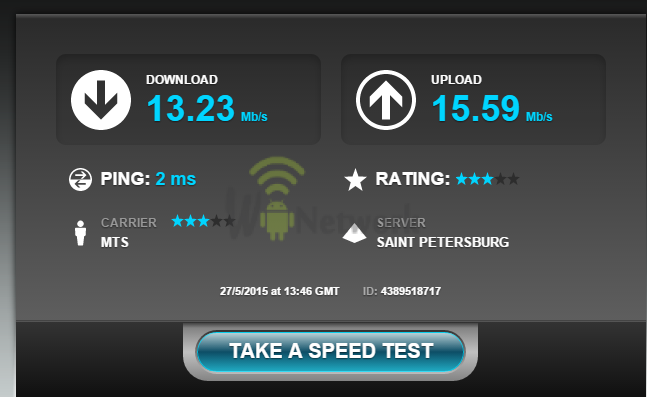
Η υπηρεσία μετράται από το εύρος ζώνης από το διακομιστή (προαιρετικό), στον υπολογιστή του χρήστη. Λόγω του γεγονότος ότι το μήκος του καναλιού επικοινωνίας μπορεί να έχει σημαντικές αποστάσεις, είναι επιθυμητό να επιλέξετε το διακομιστή που είναι πιο κοντά γεωγραφικά. Η μέτρηση είναι καλύτερη να περάσετε το πρωί ή τη νύχτα, καθώς αυτή τη στιγμή η δραστηριότητα του δικτύου πελατών του παρόχου είναι η χαμηλότερη. Παρά τον μεγάλο αριθμό παραγόντων που επηρεάζουν την ακρίβεια των αποτελεσμάτων των δοκιμών, η ανάλυση δικτύου μπορεί να δώσει περισσότερες ή λιγότερες πραγματικές ιδέες για την κατάστασή του. Η ίδια η διαδικασία δοκιμής δεν είναι περίπλοκη και διαρκεί σύντομα.
Κοιτάμε πώς γίνεται:
Άλλες υπηρεσίες και προγράμματα
Domains Whois (http://domw.net/#l:netspeed:data :-)
- Είναι μια ρωσόφωνη υπηρεσία επαλήθευσης δικτύου, η οποία παράγει πολύ γρήγορα όλες τις απαραίτητες μετρήσεις και παρέχει στον χρήστη όλες τις τεχνικές πληροφορίες, συμπεριλαμβανομένων των σχετικών εύρος ζώνης Διαδικτυακό κανάλι. 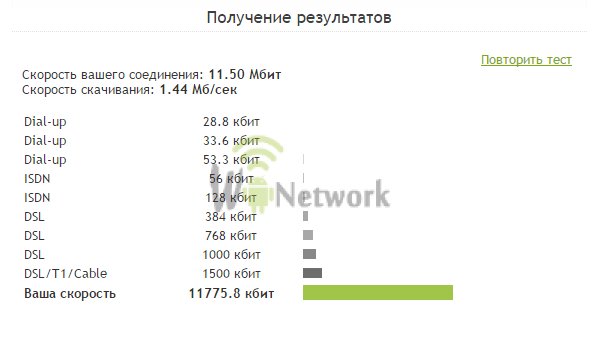 Δοκιμή ταχύτητας Speakeasy (http://www.speakeasy.net/speedtest/)
- ένα σύνθετο εργαλείο επαλήθευσης δικτύου. Δεν έχει πολύπλοκη λειτουργικότητα.
Δοκιμή ταχύτητας Speakeasy (http://www.speakeasy.net/speedtest/)
- ένα σύνθετο εργαλείο επαλήθευσης δικτύου. Δεν έχει πολύπλοκη λειτουργικότητα.  Το γεγονός ότι κανένας από τους υπάρχοντες διακομιστές δεν μπορεί να καθορίσει τους μέγιστους δυνατούς δείκτες για τη σύνδεση στο Internet. Επιπλέον, Διαφορετικές υπηρεσίες και τα προγράμματα μπορούν να εκδώσουν διάφορα αποτελέσματα δοκιμών. Αυτό οφείλεται σε μεγάλο αριθμό παραγόντων που επηρεάζουν τους δείκτες της ανάλυσης. Επομένως, μπορείτε να εστιάσετε μόνο σε κατά προσέγγιση δεδομένα. Για να μετρήσετε την ταχύτητα Wi-Fi, μπορείτε επίσης να χρησιμοποιήσετε tracker Torrent. Αρκεί μόνο για να κατεβάσετε οποιοδήποτε αρχείο για να κατεβάσετε και να τηρείτε τους δείκτες του. Έτσι, θα είναι δυνατή η προσδιορισμός των μέγιστων τιμών της ταχύτητας σύνδεσης. Ωστόσο, δεν πρέπει να ξεχνάμε ότι στην περίπτωση αυτή, τα δεδομένα θα δοθούν σε megabyte, τα οποία θα πρέπει να μεταφραστούν σε megabits, πολλαπλασιάζοντας την τιμή που λαμβάνεται κατά 8.
Το γεγονός ότι κανένας από τους υπάρχοντες διακομιστές δεν μπορεί να καθορίσει τους μέγιστους δυνατούς δείκτες για τη σύνδεση στο Internet. Επιπλέον, Διαφορετικές υπηρεσίες και τα προγράμματα μπορούν να εκδώσουν διάφορα αποτελέσματα δοκιμών. Αυτό οφείλεται σε μεγάλο αριθμό παραγόντων που επηρεάζουν τους δείκτες της ανάλυσης. Επομένως, μπορείτε να εστιάσετε μόνο σε κατά προσέγγιση δεδομένα. Για να μετρήσετε την ταχύτητα Wi-Fi, μπορείτε επίσης να χρησιμοποιήσετε tracker Torrent. Αρκεί μόνο για να κατεβάσετε οποιοδήποτε αρχείο για να κατεβάσετε και να τηρείτε τους δείκτες του. Έτσι, θα είναι δυνατή η προσδιορισμός των μέγιστων τιμών της ταχύτητας σύνδεσης. Ωστόσο, δεν πρέπει να ξεχνάμε ότι στην περίπτωση αυτή, τα δεδομένα θα δοθούν σε megabyte, τα οποία θα πρέπει να μεταφραστούν σε megabits, πολλαπλασιάζοντας την τιμή που λαμβάνεται κατά 8.
Μπορείτε να ελέγξετε την ταχύτητα σύνδεσης Wi-Fi στο Internet και στον ιστότοπό μας, απλά ακολουθήστε τον σύνδεσμο.
